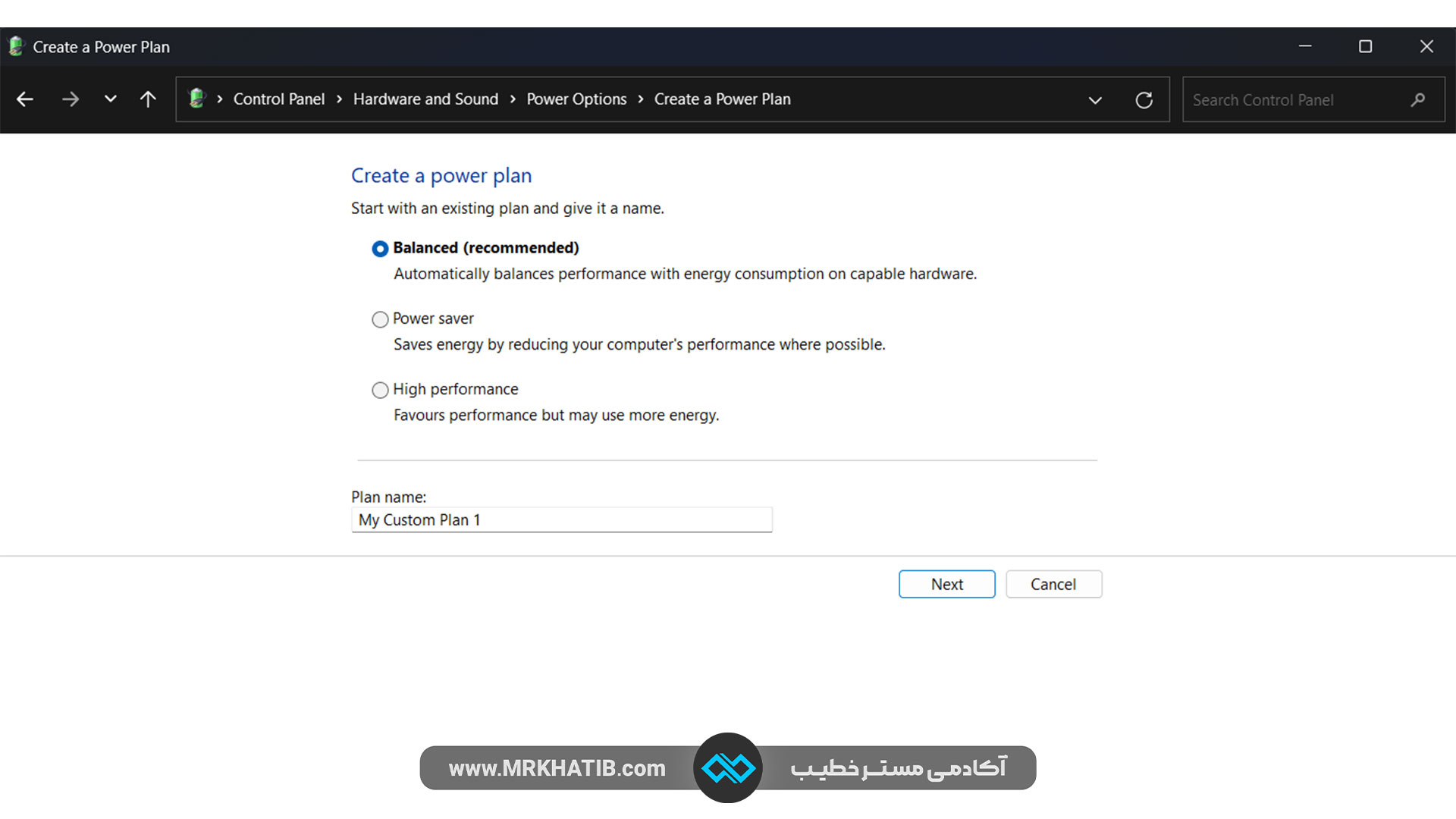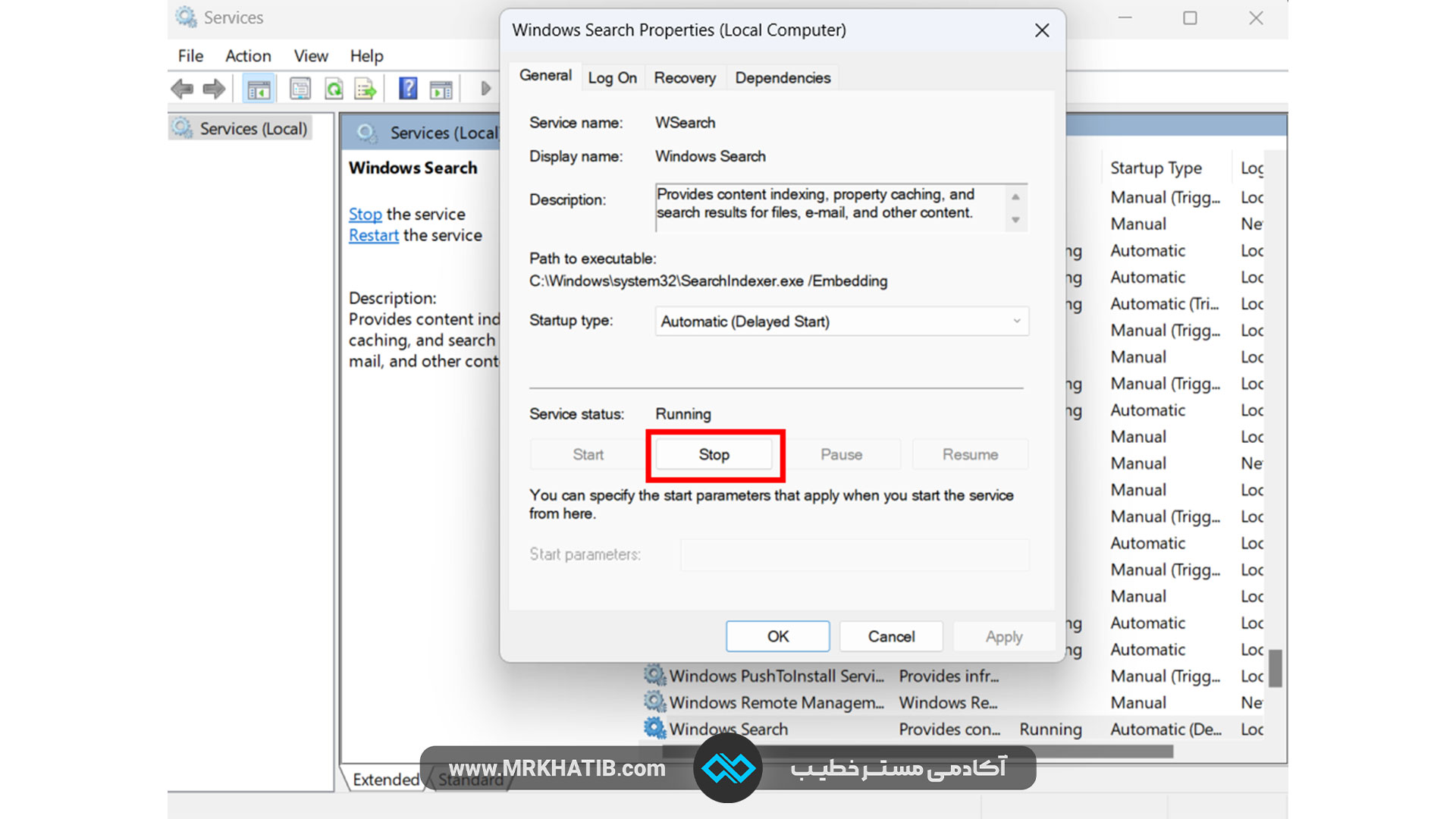علت کندی سیستم؟ 12 نکته برای افزایش سرعت سیستم

کندی سیستم، عموما بخاطر سیستم قدیمی میباشد اما این مشکل میتواند برای سیستم های به روز تر نیز پیش بیاید که میتواند برای کاربران چالش باشد. در این متن، تمامی مواردی که منجر به کندی سیستم میشود را بررسی میکنیم و همچنین، راهکارهایی برای افزایش سرعت و بهبود عملکرد سیستم مورد بررسی قرار میدهیم.
دلایل کندی سیستم:
1. برنامه های باز در پس زمینه
یکی از دلایل شایع کند شدن سیستم ها، باز بودن برنامه هایی در پس زمینه ویندوز است که بدون آگاهی کاربر یا به طور ناخواسته در پس زمینه اجرا میشوند و منابع سیستم را مصرف میکنند. به همین علت میتواند باعث کندی سیستم شود و شما نمیتوانید از تمام توان سیستم استفاده کنید.
برای حل این مشکل Task Manager را باز کنید و برنامه های باز را بررسی کنید. در صورت باز بودن برنامه ای که میدانید به آن نیاز ندارید بر روی آن کلید راست کرده و گزینه End Task را بزنید. همچنین به تب Startup بروید و برنامه هایی که نیاز ندارید همزمان با روشن شدن سیستم باز شوند را در حالت Disable قرار دهید.
2. آنتی ویروس ها
استفاده از نرم افزار های آنتی ویروس درست و به روز، یکی از اقدامات اساسی در حفاظت از سیستم در برابر حملات مخرب است. با این حال، در برخی موارد، استفاده از یک آنتی ویروس نامناسب یا ناسازگار با سیستم ممکن است باعث کندی عملکرد سیستم شود.
یکی از ویژگی های آنتی ویروس ها Real-time scanning است که فایل ها، برنامه ها و فعالیت های کامپیوتر را به طور فعال نظارت و تجزیه و تحلیل میکند. در طول این فرآیند، نرم افزار آنتی ویروس به طور مداوم فایل ها و فعالیت های سیستم را نظارت میکند. بنابراین این فرآیند می تواند منابع سیستم را مصرف کند و ممکن است بر عملکرد سیستم تأثیر بگذارد.
3. پر بودن فضای ذخیره سازی
وقتی که فضای ذخیره سازی سیستم به حداقل میرسد یا حافظه سیستم به طور کامل پر میشود، کندی سیستم هم به دنبال این موارد میآید. این امر ممکن است به علت ناتوانی در ذخیره فایل ها، اجرای برنامه ها، یا ایجاد فایلهای موقت باشد که تأثیر مستقیم بر کندی سیستم دارد.
همچنین هنگامی که فضای ذخیره سازی پر میشود، سیستم ممکن است در مدیریت بهینه حافظه موقت (RAM) ناتوان شود. این موضوع میتواند باعث افت عملکرد سیستم و کاهش سرعت اجرای نرم افزارها شود.
برای جلوگیری از این مشکلات، بهتر است که فضای ذخیره سازی سیستم را به صورت منظم مدیریت کرده و فایل های غیر ضروری را حذف کنید یا در صورت نیاز فضای ذخیره سازی خود را افزایش دهید.
4. به روز نبودن قطعات سیستم
یکی از دلایل مهمی که میتواند علت کندی سیستم باشد به روز نبودن قطعات سیستم است. ممکن است از یک سیستم قدیمی استفاده میکنید که برای کاربری شما ضعیف باشد به همین علت نمیتواند از پس پردازش ها برآید. در این صورت بهتر است به فکر یک سیستم با مشخصات سخت افزاری به روز تری باشید.
اما در صورتی که سیستم شما به روز است اما عملکرد آن از حد انتظار پایین تر است، یکی از دلایل آن میتواند باتلنک( گلوگاه) باشد که بخاطر انتخاب نامناسب قطعات رخ میدهد.
5. ویروسی بودن سیستم
ویروسی بودن سیستم (آلوده به بدافزار ها) در کندی سیستم میتواند به اندازه زیادی تأثیرگذار باشد. زمانی که سیستم به بدافزار ها آلوده میشود میشود، عملکرد آن ممکن است به شدت تحت تأثیر قرار گیرد و باعث کندی شود. این اتفاق به دلیل این است که بدافزار ها بدون اطلاع کاربر در پس زمینه اجرا میشوند و منابع سیستم را مصرف میکنند و سیستم تحت فشار بیشتری قرار میگیرد.
همچنین بدافزار ها ممکن است با فعالیت های سیستم تداخل داشته باشند یا برخی از آن ها وظیفه تخریب سیستم را داشته باشند و با پاک کردن فایل ها یا دستکاری تنظیمات، سیستم را دچار اختلال کنند و موجب کندی آن شوند.
6. عدم نصب یا به روز نبودن درایورها قطعات
عدم به روز نگه داشتن یا نصب درایورها میتواند یکی از عوامل مهم در کندی سیستم باشد. درایورها نرم افزارهایی هستند که ارتباط بین سیستم عامل و سخت افزار سیستم را شکل میدهند. اگر درایورها به روز نباشند یا نصب نشده باشند، میتوانند مشکلاتی را به وجود بیاورند که تأثیر مستقیم بر عملکرد سیستم دارند. بنابراین سعی کنید همیشه درایورهای قطعات سیستم رو به روز نگه دارید و از نصب بودن درایورها نیز اطمینان حاصل کنید.
7. کمبود حافظه RAM
کمبود حافظه RAM یکی از عوامل اصلی موثر در کندی سیستم است. حافظه RAM نقش مهمی در اجرای برنامهها و فرآیند پردازش های سیستم دارد. زمانی که حافظه RAM به سرعت پر میشود یا حجم آن به مقدار کافی نیست، سیستم دچار کندی میشود زیرا سیستم مجبور است مدام اطلاعات را از حافظه اصلی (HDD یا SSD) فرا بخواند و فرآیند خواندن و نوشتن نیز به کندی انجام میشود. همچنین پایین بودن فرکانس رم نیز میتواند موجب کندی سیستم شود.
8. نقض در حافظه سیستم
کندی سیستم و خرابی حافظه اصلی میتواند به طور مستقیم یا غیرمستقیم با یکدیگر ارتباط داشته باشند. برای مثال افت سلامت حافظه یا ناپایدار بودن حافظه، کاهش سرعت خواندن و نوشتن را در پی دارد و موجب میشود که اجرای برنامه ها یا فایل ها، لود شدن سیستم عامل و … دچار اختلال و کندی شود. بنابراین از سلامت حافظه های خود مطمعن شوید، برای این کار میتواند از نرم افزار های Hard Disk Sentinel Pro یا Crystal Disk Info استفاده کنید.
9. تنظیمات Power
تنظیمات Power در سیستم معمولاً بر روی مصرف انرژی یا عمر باتری تأثیر میگذارند، اما این تنظیمات همچنین میتوانند بر کارایی و سرعت سیستم نیز تأثیر بگذارند. این تنظیمات در حالت های مختلف Power saver، High Performance و Balanced قابل تنظیم هستند. در صورتی که سیستم در حالت Power saver یا Balanced قرار داشته باشد، سیستم از حداکثر توان خود بهره نمیبرد.
- برای تغییر تنظیمات، Control Panel را باز کنید.
- به بخش Hardware and Sound بروید و بعد از آن قسمت Power Options را باز کنید.
- حالا به قسمت Creat power plan بروید و پلن دلخواه خود را نسبت به نیاز خود انتخاب کنید.
10. غیر فعال کردن Search indexing
غیرفعال سازی Search indexing یکی از اقداماتی است که ممکن است به بهبود سرعت سیستم شما کمک کند، اما باید توجه داشت که غیرفعال سازی این ویژگی ممکن است منجر به کند شدن جستجو کردن در ویندوز شود. این تغییر به ویژه برای کسانی مفید است که از سرویس جستجوی ویندوز برای فایلها و برنامهها استفاده محدودی دارند.
- برای غیر فعال سازی Search indexing ابتدا در نوار سرچ msc را سرچ کنید و برنامه Services را اجرا کنید.
- سپس از منو بخش بر روی Windows Search یا Indexing Service دو بار کلیک کنید.
- حالا از تب باز شده برو روی گزینه Stop کلیک کنید.
11. استفاده از حافظه های SSD
اگر در حال حاضر بر روی سیستم خود هیچ حافظه SSD ندارید حتماً به شما پیشنهاد میدهیم که از این نوع حافظه استفاده کنید. این نوع حافظه از سرعت بالایی نسبت به HDDها برخوردار هستند به همین علت تأثیر بسیار زیادی در افزایش سرعت سیستم دارد.
12. غیرفعال سازی انیمیشنها و جلوههای ویژه ویندوز
غیرفعال سازی انیمیشنها و جلوههای ویژه ویندوز میتواند به بهبود کارایی و سرعت سیستم کمک کند، به ویژه در سیستمهای قدیمی که از مشخصات ضعیفی برخوردار هستند. برای این کار کافی است:
- در نوار جستجو cpl را جستجو کنید و آن را باز کنید.
- اکنون به تب Advanced بروید.
- از بخش Performance گزینه Settings را انتخاب کنید.
- اکنون لیستی از جلوه های بصری ویندوز را مشاهده میکنید و میتوانید هر کدام از آنها را که خواستید غیر فعال کنید.
تذکر: در نظر داشته باشید که با کاهش جلوه های بصری تا حدی بار پردازشی سیستم را کاهش میدهید اما انیمیشن ها و زیبایی های گرافیکی ویندوز نیز کاهش مییابد.
اگر شما جز افرادی هستید که به مباحث اکتیو و پسیو شبکه علاقه دارید و مشتاق هستید که در حوزه ی سخت افزار و شبکه های کامپیوتری، اطلاعات کسب کنید، محتوای تیم مستر خطیب را دنبال کنید و با ارائه نظر، ما را در بهبود و ارتقای کیفیت مطالب یاری کنید.
هم چنین، در دوره ۰ تا ۱۰۰ اسمبل و سخت افزار، علاوه بر آشنایی کامل با قطعات سخت افزاری، به موارد بیشتری درمورد سخت افزار، مانند انتخاب درست قطعات برای سیستم، محاسبه پهنای باند و گلوگاه آنها، نصب (اسمبل) و راه اندازی و عیب یابی و.. پرداخته می شود.